11.1. 添加和删除数据验证
添加数据验证
func (f *File) AddDataValidation(sheet string, dv *DataValidation)根据给定的工作表名和数据验证对象设置数据验证规则,数据验证对象可通过 NewDataValidation 函数创建,数据验证类型和条件参考常量中的定义。
例1,为 Sheet1!A1:B2 设置包含验证条件为允许介于整数 10 到 20 的数据验证规则,输入无效数据时显示出错警告,标题为: “error title”,错误信息 “error body”:

dvRange := excelize.NewDataValidation(true)
dvRange.Sqref = "A1:B2"
dvRange.SetRange(10, 20, excelize.DataValidationTypeWhole, excelize.DataValidationOperatorBetween)
dvRange.SetError(excelize.DataValidationErrorStyleStop, "error title", "error body")
f.AddDataValidation("Sheet1", dvRange)例2,为 Sheet1!A3:B4 设置包含验证条件为允许大于整数 10 的数据验证规则,选定单元格时显示输入信息,输入信息为: “input body”:

dvRange = excelize.NewDataValidation(true)
dvRange.Sqref = "A3:B4"
dvRange.SetRange(10, 20, excelize.DataValidationTypeWhole, excelize.DataValidationOperatorGreaterThan)
dvRange.SetInput("input title", "input body")
f.AddDataValidation("Sheet1", dvRange)例3,为 Sheet1!A5:B6 设置验证条件为序列的数据验证规则,忽略空值并提供下拉箭头:
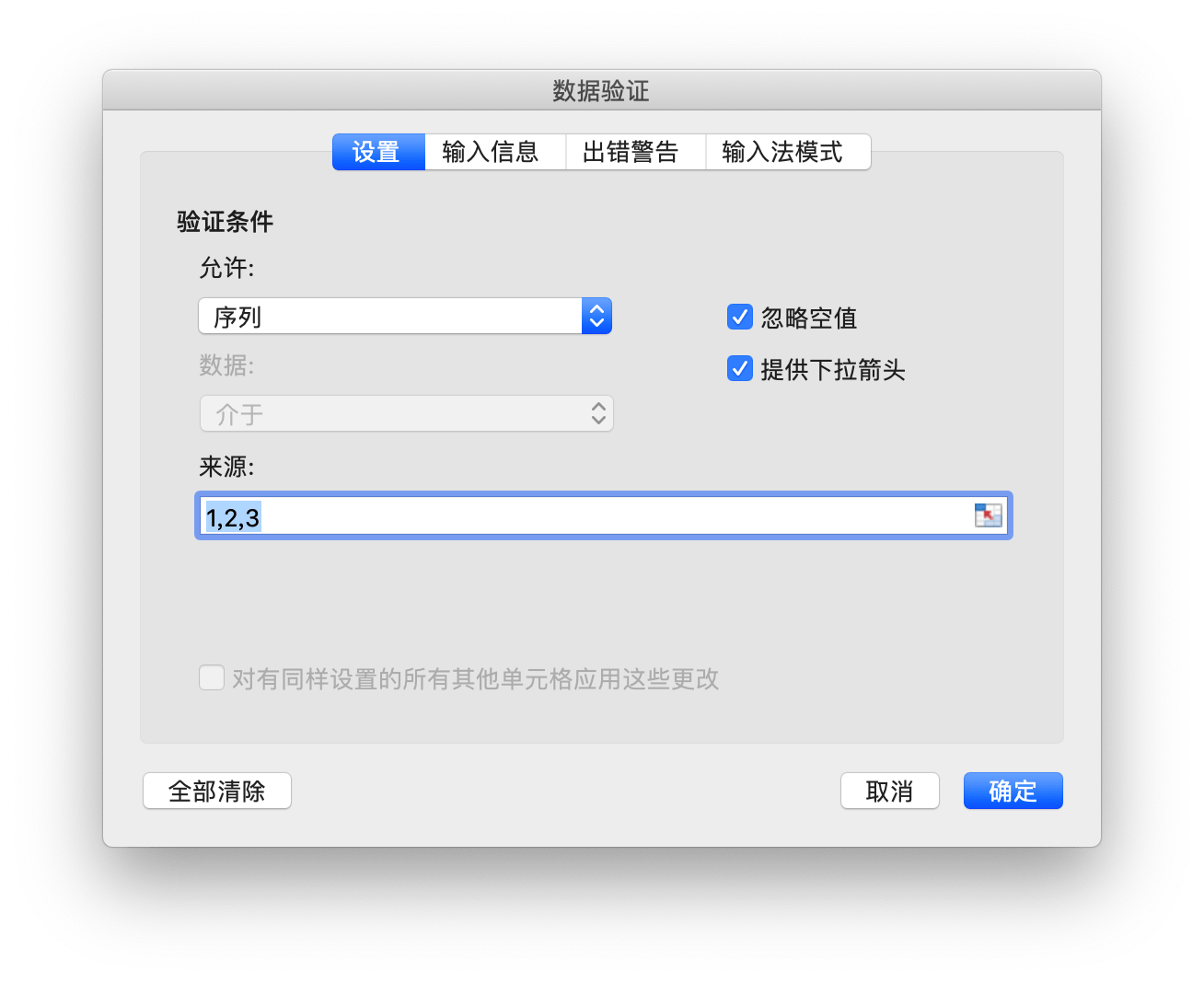
dvRange = excelize.NewDataValidation(true)
dvRange.Sqref = "A5:B6"
dvRange.SetDropList([]string{"1", "2", "3"})
f.AddDataValidation("Sheet1", dvRange)例4,为 Sheet1!A7:B8 设置以 Sheet1!E1:E3 为来源的验证条件,忽略空值并提供下拉箭头:

dvRange := excelize.NewDataValidation(true)
dvRange.Sqref = "A7:B8"
dvRange.SetSqrefDropList("$E$1:$E$3", true)
f.AddDataValidation("Sheet1", dvRange)删除数据验证
func (f *File) DeleteDataValidation(sheet, sqref string) error根据给定的工作表名和数据验证区域删除数据验证规则。

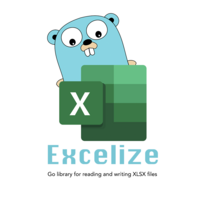 Excelize 开发者指南
Excelize 开发者指南

 关于 LearnKu
关于 LearnKu




推荐文章: